2) 반드시 “C:\Program Files" 에 "cad-connect-excel" 폴더 생성
3) C:\Program Files\cad-connect-excel 폴더에 압축해제
4) 압축 해제 하면
① cad_connect_excel.mnl
② cad_connect_excel.mns
③ cad_connect_excel.dll
④ cad_connect_excel.slb
⑤ cad_connect_excel.VLX
⑥ cad_connect_excel.chm 이 파일들이 있어야 합니다
5) 캐드 실행 후 menuload 실행
찾아보기 클릭
C:\Program Files\cad-connect-excel 폴더에 cad_connect_excel.mns를 선택

해당 툴바가 나타나면 정상적으로 로드 된 것입니다
(혹시나 위 그림이 나오지 않고 네모툴바만 형성 되더라도 기능은 실행되니
그냥 쓰면 될듯 합니다)
6) 신뢰할수 있는 폴더에 경로 추가(도구 → 옵션 → 파일)
- C:\Program Files\cad-connect-excel
2. 기능
1) 캐드 좌표 → 엑셀
- 객체의 좌표(X,Y)를 엑셀로 변환
2) 캐드 문자 → 엑셀
- 캐드의 문자를 엑셀로 변환
3) 캐드 표 → 엑셀
- 캐드에서 작성된 표를 엑셀로 변환
4) 엑셀 좌표 → 캐드
- 엑셀에 입력된 X,Y 좌표를 캐드에 표기
5) 엑셀 문자 → 캐드
- 엑셀에 입력된 문자를 캐드로 변환
6) 엑셀 표 → 캐드
- 엑셀 표를 캐드로 변환
3. 캐드 재실행 후 프로그램 도구막대 ??? 표시 될 경우
캐드 재실행시 프로그램 도구막대 모양 ??? 표시가 나올수 있습니다.
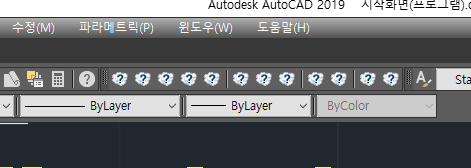
커서를 물음표에 대고 마우스 오른쪽을 눌러서

도구막대를 체크 해제 해주세요
다시 마우스 오른쪽을 눌러서 프로그램 도구막대를 체크 해주세요
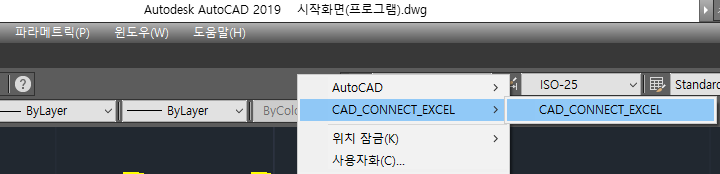
재실행시 마다 도구막대를 위사진대로 재추가 해야될 수도 있습니다.ㅠㅠ
-------------------------------------------------------------------------------------------------------------
'프로그램' 카테고리의 다른 글
| 윈도우 그림판 사용으로 사진배경 제거, 원하는 부분 색 변경 1분만에 가능!! (0) | 2025.03.06 |
|---|---|
| 상수도 개략 공사비 공짜로?, 1분만에? 뽑아보자!! (0) | 2025.01.04 |
| 캐드화면 -> 엑셀, 한글(그림으로) [better_wmf] (0) | 2020.07.09 |
| 구글 크롬 웹페인트(web paint, 바탕화면 그리기) (0) | 2020.07.08 |
| 그림에서 텍스트 복사,추출하기(원노트) (0) | 2020.07.08 |
